Най-добрият начин да започнете публикация е да изберете предварително проектиран шаблон веднага щом отворите Publisher. Опциите за промяна на цветовете, шрифтовете, текста и графиките на шаблон стават налични, като изберете шаблон.
Ще намерите шаблоните за Publisher на началната страница, която се показва, когато отворите Publisher, без първо да изберете съществуващ файл за отваряне. Можете също да стигнете до началната страница по всяко време, като щракнете върху Файл > Създай.
За да започнете, щракнете върху Актуални , за да намерите отделни шаблони, Вградени , за да намерите категории шаблони, като например листовки, брошури или поздравителни картички, или използвайте полето за търсене, за да намерите онлайн шаблони.
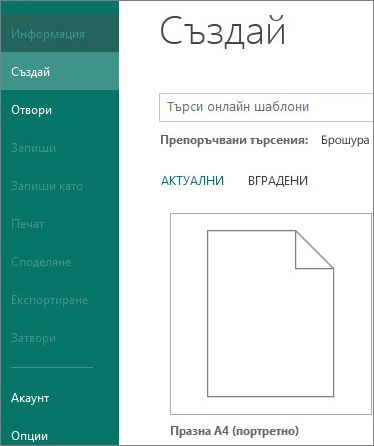
Например следвайте тези стъпки, за да създадете поздравителна картичка.
-
До Препоръчвани търсения, щракнете върху Картичка.
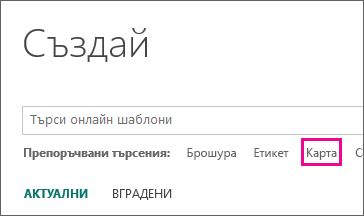
-
Щракнете върху модела на картичка, като например Благодарствена картичка (модел с лилава панделка).
Забележка: Ако искате, можете да отпечатате Благодарна картичка (модел с лилава панделка) на картички Avery 3379, 5315, 8315 и 8317.
-
Щракнете върху Създай.
Съвет: В крайна сметка модела на тази картичка не ви харесва? Щракнете върху Проектиране на страница > Промяна на шаблон, за да намерите друг модел на карта.
-
Заместете текста или графиките на шаблона, като щракнете с десния бутон върху текстово поле или графика и щракнете върху Изтриване на текста или Промяна на картина.
-
За да продължите да персонализирате картичката, използвайте тези опции в раздела Проектиране на страница:
-
Изпробвайте нова цветова тема.
-
Променете шрифта.
-
Приложете фон.
-
-
След като сте променили шаблона по желания от вас начин, щракнете върху Файл.
-
За да отпечатате, изпълнете една от тези стъпки:
-
Щракнете върху Експортиране, за да намерите опциите за записване като PDF файл или за окомплектоване и активиране за печат на снимки или печат в голям обем.
-
Щракнете върху Печат, за да направите копия на личния си принтер.
-










